Как удалить значок Получить Windows 10
Как удалить значок получить Windows 10
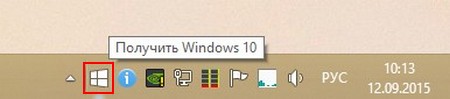
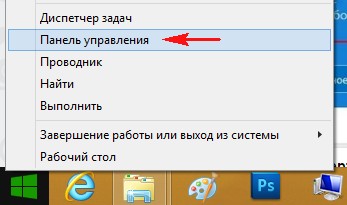
«Программы»
«Удаление программы»
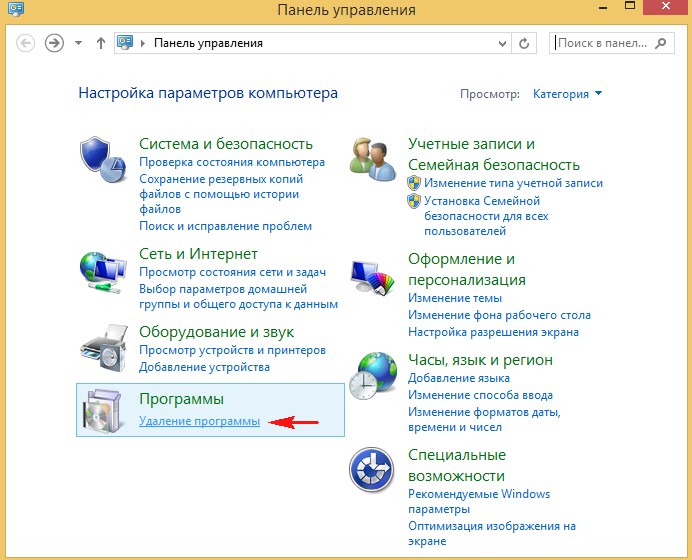
«Просмотр установленных обновлений».
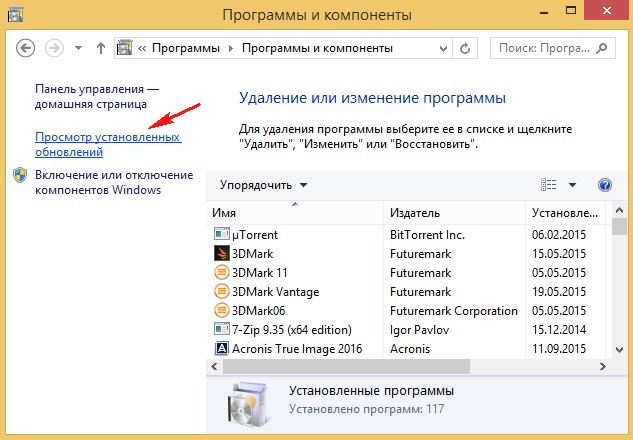
Находим обновление KB3035583 щёлкаем на нём правой мышью и выбираем «Удалить».
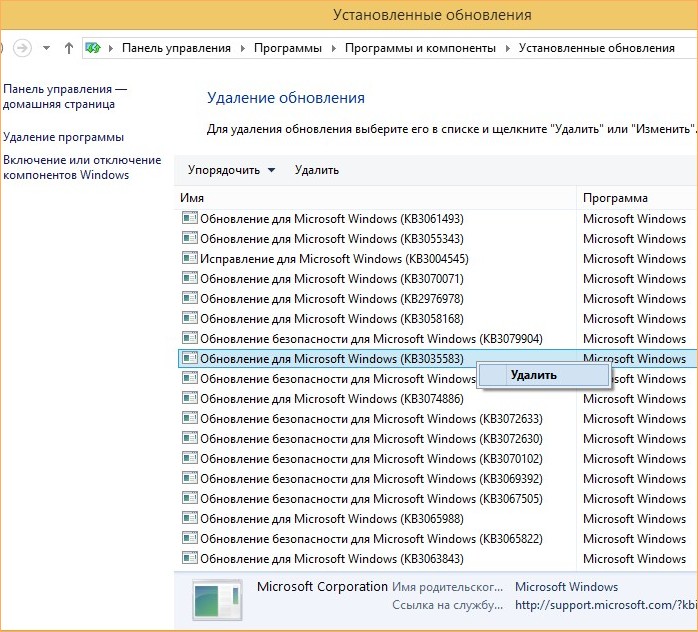
Вы действительно хотите удалить это обновление?
«Да».
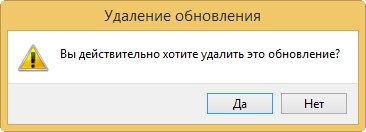
Перезагрузить сейчас.
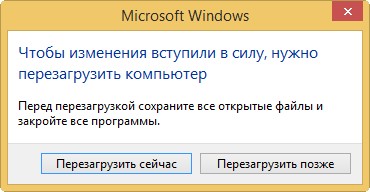
После перезагрузки в системном трее на панели задач уже нет значка «Получить Windows 10», но если у вас настроено автоматическое получение обновлений Windows, он появится вновь, поэтому обновление KB3035583 нужно скрыть.

опять идём в «Панель управления».
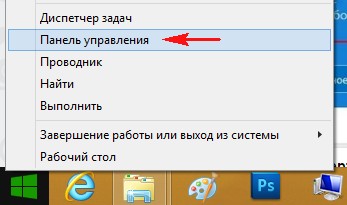
Выбираем «Центр обновления Windows».
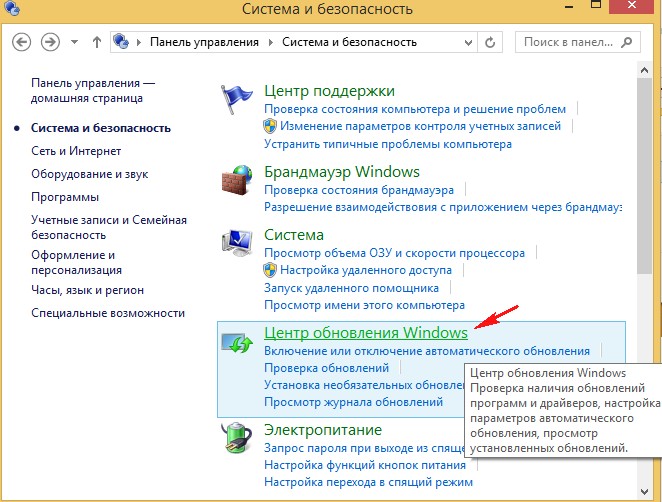
У большинства пользователей настроено автоматическое получение обновлений, а это значит обновление KB3035583 тут же скачается обратно.
Щёлкаем левой мышью на «Важных обновлений: 1»

Так и есть, обновление скачано и готово к установке.
Щёлкаем на нём правой мышью и выбираем «Скрыть обновление».
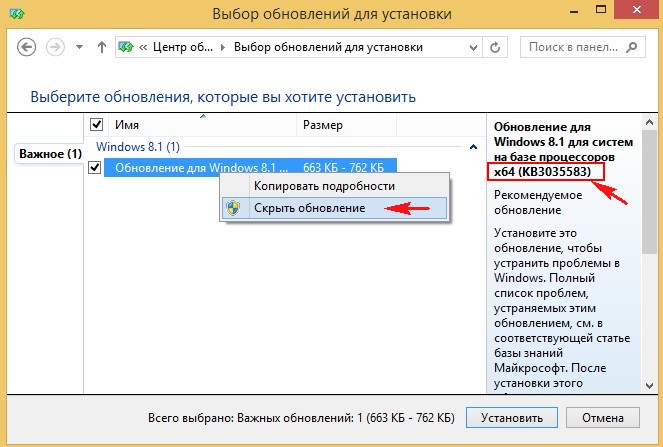
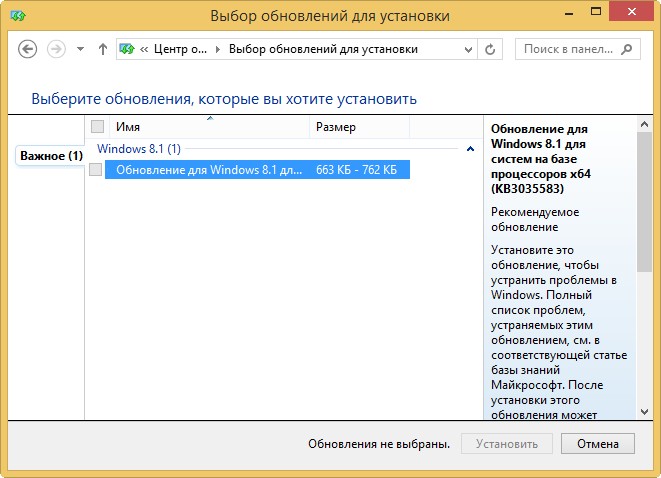
Читайте следующие статьи по этой теме:
1. Как сделать так, чтобы ни одно обновление не устанавливалось без вашего ведома.